Discordサーバーにボットを追加する方法

Discordサーバーに少し余分なものを追加したい場合は、ボットを追加してみてください。ボットには、便利な管理機能の実行からサーバーのゲームのホスティングまで、幅広い用途があります。さらに、追加は非常に簡単なので、さまざまな種類のボットをテストして、自分に最適なボットを見つけることができます。 Discordサーバーにボットを追加する場合は、次の方法で行います。
まず、ボットを追加するために必要な権限があることを再確認する必要があります。誰もがDiscordサーバーにボットを追加できるわけではありません!ボットを招待できるのは、サーバーに対する管理者または「サーバーの管理」権限を持つユーザーのみです。これらの役割のいずれも持っていない場合、ボットを追加することはできません。
サーバーを作成した場合は、デフォルトで管理者になる必要があります。新しいサーバーを作成したばかりの場合は、自分自身を含む誰にも割り当てられた役割は表示されません。まったく新しいサーバーの場合、作成者は引き続き管理者であり、ボットを追加できる必要があります。新しいサーバーを作成して自分で試しましたが、問題はありませんでした。
これらの役割があることを再確認するには、Discordクライアントを開きます。左側で、ボットを追加するサーバーをクリックします。サーバーリストの右側で、上部にあるサーバーの名前をクリックしてから、[サーバー設定]をクリックします。
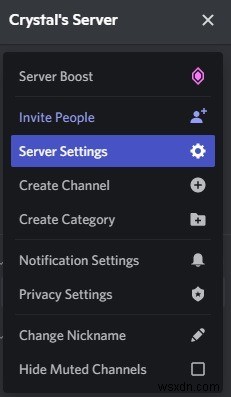
[サーバー設定]オプションが表示されない場合は、ボットを追加するために必要な権限がない可能性が非常に高くなります。代わりにボットを追加するように、自分よりも管理上の役割が高い人にメッセージを送信する必要があります。
「サーバー設定」が表示されている場合は、それをクリックしてから「役割」をクリックします。
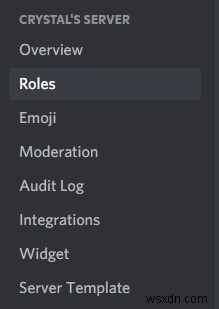
権限が割り当てられている役割を確認してください。 「管理」または「サーバーの管理」の権限が付与されていることがわかったら、準備は完了です。
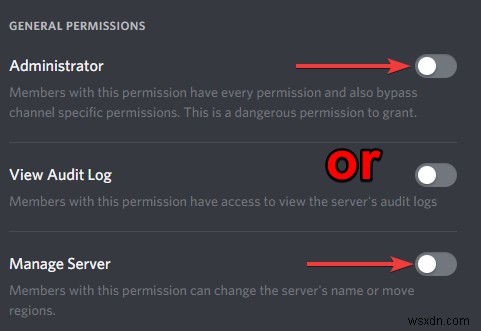
追加するボットがすでにわかっている場合は、ボットのサイトにアクセスして追加できます。ボットを追加したいが、どのような種類が必要かわからない場合は、サーバーに追加する関連するボットを検索する手段があります。これらのボットの1つから始めて、何を追加するかを理解することもできます。
Top.ggは、まさにそれを行うのに最適なサイトです。取得したいボットがわかっている場合は、その名前を入力して検索ボタンをクリックします。名前ではなく機能でボットを検索する場合は、上部にある[探索]リンクをクリックして、選択できるさまざまなカテゴリをすべて表示します。
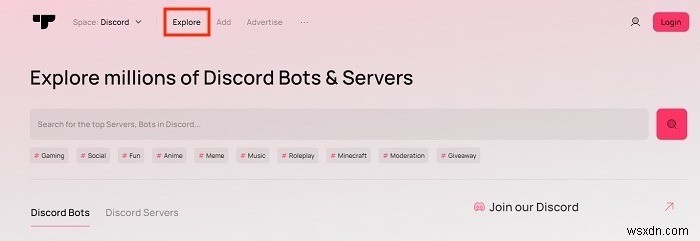
サーバーに最適なボットを見つけたら、その名前をクリックしてボットページに移動し、[招待]ボタンをクリックします。
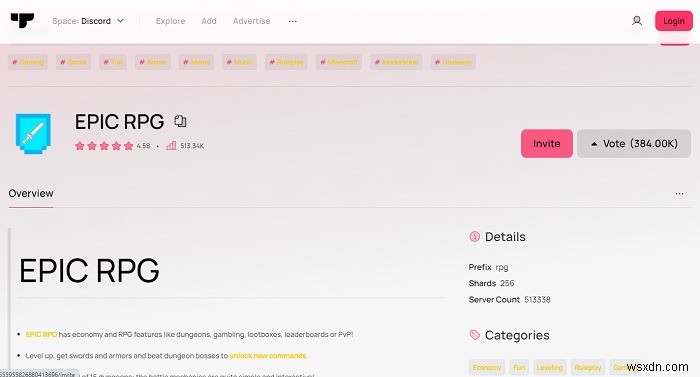
ボットの権限を設定するページが表示されます。ここで、ボットを招待するサーバーを選択できます。ボットを招待する権限があるサーバーのみが表示されるので、心配する必要はありません。ボットを招待するサーバーを選択します。 Discordにまだログインしていない場合は、今すぐログインするように求められます。
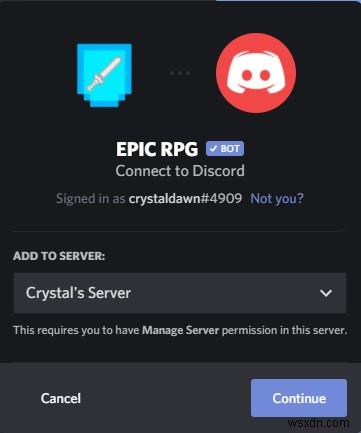
権限を再確認して、卑劣なことをしていないことを確認してから、[承認]をクリックします。
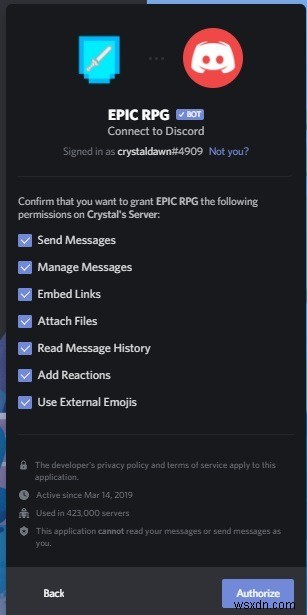
これで、ボットがサーバーに表示され、準備が整いました。
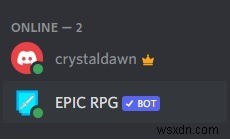
Discordボットは、管理用であろうと楽しみ用であろうと、サーバーに多くの機能を追加できます。これで、ボットを追加するために必要な権限、それらを探す方法、およびサーバーにボットを取得する方法がわかりました。次のステップは、追加したボットを管理することです。
まず、選択したボットのカスタマイズから始めましょう。すべてのボットには独自のダッシュボードがあり、タスクの割り当てや使用できるコマンドのリストなどが含まれます。 Discordユーザー/メンバーのリストからボットを選択します。ボットのダッシュボードにつながるリンクが表示されます。
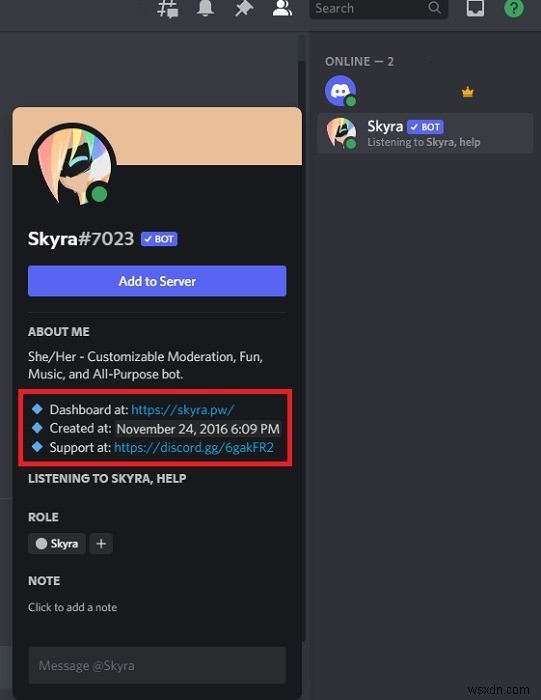
ボットの設定はすべて異なります。ヘルプが必要な場合は、ボットのユーザープロファイルの[サポート]リンクをクリックしてください。これにより、通常、Discordサーバーまたはボットの開発者のWebサイトに移動します。
ボットをカスタマイズするもう1つの方法は、ボットのニックネームを変更し、ボットの役割の色を調整し、権限を変更することです。画面上部でサーバー名を選択し、[サーバー設定]を選択します。
「役割」を選択し、ボット名の横にある[編集]ボタンをクリックします。
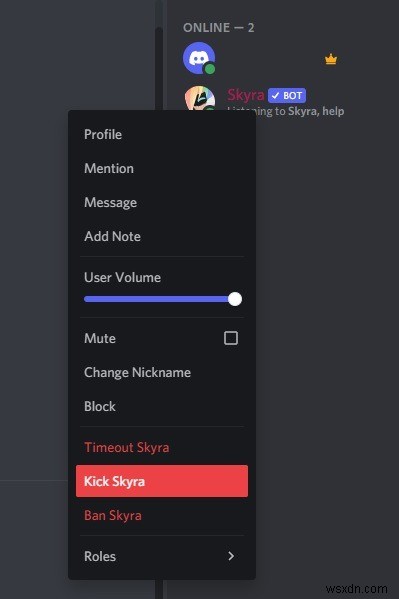
ここから、ボットの名前を変更したり、役割の色を追加したり、プロフィール画像を追加したりできます。
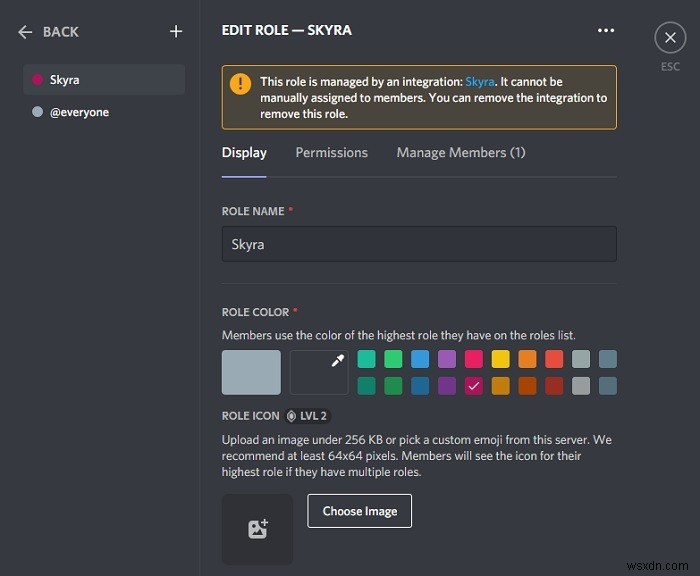
「権限」セクションを選択して、権限を調整します。権限を削除すると、ボットの機能に影響を与える可能性があることに注意してください。
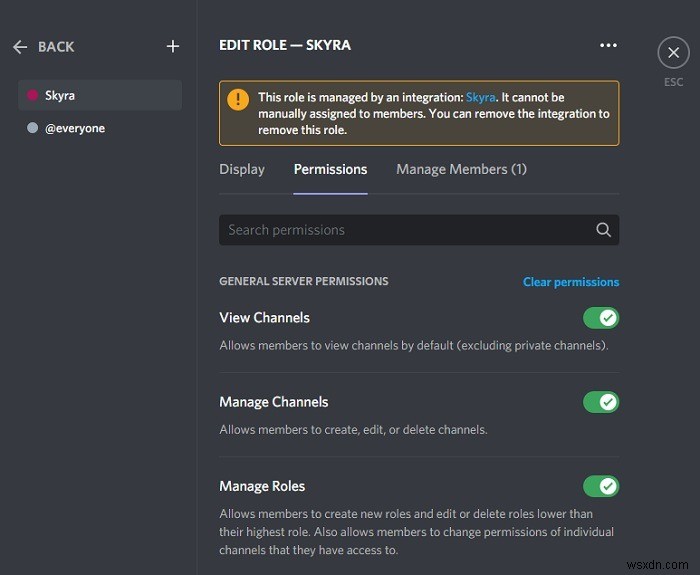
Discordサーバーにボットを追加するのは簡単ですが、ボットが不要になった場合はどうなりますか?あなたが管理者であるか、ボットよりも高い役割を持っている限り、他のユーザーと同じようにボットをサーバーから追い出すことができます。
Discordサーバーを開き、ボットの名前を右クリックします。これは、ユーザーのリストまたは会話セクションにあります。 [ボットの名前をキック]を選択します 。」
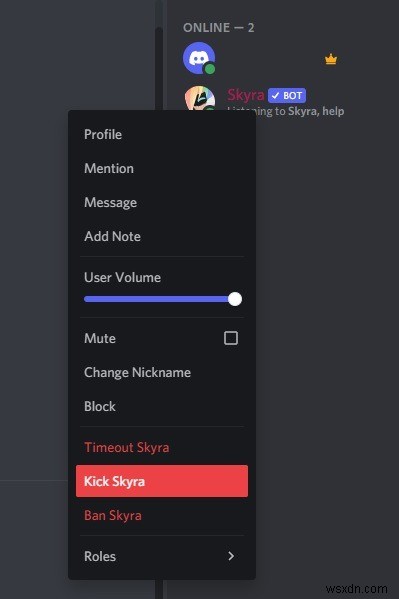
1。他のユーザーはボットを追加/削除できますか?
これは、ユーザーの役割によって異なります。管理者であるか、サーバーの管理権限を持っている場合は、ボットを追加/削除できます。 「サーバー設定->役割」内でサーバーの管理権限を取り消すことができます。ユーザーの名前を選択するか、「@ everyone」を使用して、ボットを管理する権限を自分だけが持つようにします。
2。ボットをいくつ追加できますか?
必要な数のDiscordボットを追加します。ただし、サーバーは、コミュニティにとって最も有用または面白いボットのみに制限してください。もちろん、いつでも自由に新しいボットを試して、気に入らないボットを削除できます。
3。 Discordボットは安全ですか?
一般的に、はい。ただし、ボットを追加する前に、特に多くのユーザーや投票がまだない場合は、ボットを調査してください。また、疑わしい電子メールや疑わしいサイトにリンクされているボットは避けてください。残念ながら、DiscordとSlackはどちらもマルウェアの標的になっているため、ボットを追加したりサーバーに参加したりする場合は注意が必要です。
-
Discordサーバーから退会する方法
Discordサーバーは、一般的に、友達とのコミュニケーションや、ゲームプレイ中に友達と戦略を立てるという点で非常に優れています.これらのサーバーで自分のスペースと自由に話すことができます。複数のサーバーに同時に参加したり、独自のサーバーを作成したりするオプションを備えた Discord は、あなたを魅了します. ただし、多数のサーバーやチャネルに参加すると、大量の通知を受け取ることになります.したがって、慎重に検討してからサーバーに参加する必要があります。おそらく、通知を受け取らないようにサーバーを離れたいと思うでしょう。このガイドでは、discord サーバーから退出する方法のプロセスを
-
サーバーを強化する 10 のベスト Discord ボット
Discord ボットは、コミュニケーションとデジタル配信のためにゲーム プラットフォームで使用されます。ゲーマーの間でボイスチャットやテキストチャットに非常に人気があり、独自のサーバーをカスタマイズするために使用できます.この記事は、オンラインで見つけることができる最高の不和ボットのいくつかで構成されています.ボットを追加することで設定を強化できることをご存知ですか?特定の機能を実行するためにいくつかのボットが存在します。サーバーから選択するだけです。 Discordに最適なボットのリストは次のとおりです:- Discord サーバーを改善する最も強力な Discord ボット- 以下のリ
